随着无线网络的普及和使用范围的扩大,保护个人网络安全变得尤为重要。而更改无线网络密码是一种简单而有效的方式来保护您的网络免受未经授权的访问。本文将为您提供一个简易教程,以帮助您轻松改变无线网络密码。
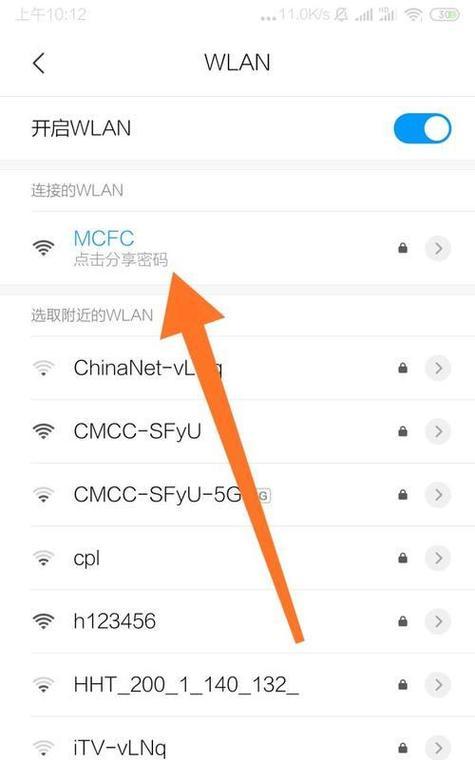
1.确定无线路由器型号和品牌
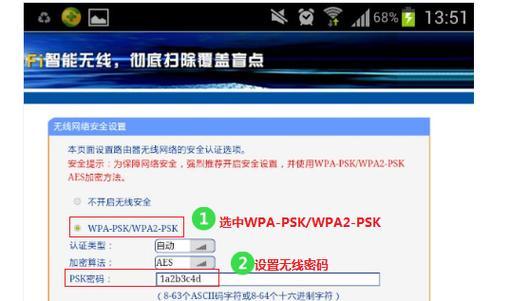
在开始更改无线网络密码之前,您需要确定您使用的无线路由器的型号和品牌。这些信息通常可以在路由器的背面或底部找到。
2.连接到无线网络
使用您的电脑、手机或其他设备连接到无线网络,确保您已成功连接到您要更改密码的路由器。
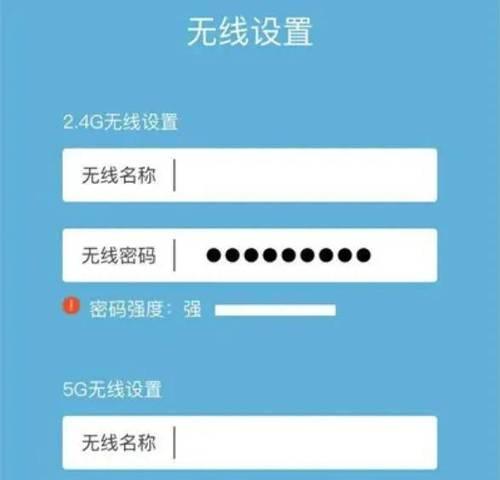
3.打开网页浏览器并输入路由器IP地址
打开您常用的网页浏览器,然后在地址栏中输入您路由器的IP地址。通常情况下,这个IP地址是192.168.0.1或192.168.1.1。
4.输入用户名和密码登录路由器管理界面
在弹出的登录界面中,输入您的路由器管理员用户名和密码。如果您从未更改过这些默认值,通常用户名是“admin”,密码是“admin”或留空。
5.导航到无线设置页面
一旦成功登录路由器管理界面,找到并点击“无线设置”或类似的选项,进入无线设置页面。
6.找到并更改网络密码
在无线设置页面中,找到当前的网络密码字段。删除现有密码并输入您想要设置的新密码。确保您选择一个强密码,包含字母、数字和特殊字符,并尽量避免使用常见的短语或信息。
7.确认密码更改
在输入新密码后,往往需要再次确认密码以确保输入正确。请再次输入您刚刚设置的新密码,并保存更改。
8.更新无线网络设置
点击页面上的“保存”或“应用”按钮,以更新您的无线网络设置。等待几秒钟,直到路由器重新启动。
9.断开并重新连接到无线网络
在路由器重新启动后,断开当前的无线网络连接,并重新连接到该网络以使用新设置的密码进行登录。
10.测试新密码是否生效
使用新密码尝试连接到无线网络,确保您的设备能够成功连接并访问互联网。
11.更新其他连接设备的密码
一旦您的无线网络密码已更改,您还需要确保更新与该网络相关的其他设备的密码,包括智能手机、平板电脑、智能家居设备等。
12.定期更改无线网络密码
为了增强网络安全,建议您定期更改无线网络密码,以防止未经授权的访问。
13.创建强密码的建议
当设置新密码时,请确保它具有足够的复杂性。使用一个包含大写和小写字母、数字和特殊字符的组合,长度至少为8个字符。
14.避免使用常见密码
避免使用常见密码,如“123456”或“password”。这些密码容易被猜测或破解,从而导致网络安全问题。
15.
通过更改无线网络密码,您可以提高网络安全性,防止未经授权的人员访问您的网络。请确保使用复杂和独特的密码,并定期更改以保持安全。
通过本简易教程,您应该已经了解了如何改变无线网络密码。请记住,保护个人网络安全是每个人的责任,定期更改密码并使用强密码将有助于减少网络风险。现在就跟随上述步骤,保护您的无线网络安全吧!





